Fjern Mischa-virus (Forbedrede instruksjoner) - oppdateringer aug 2016
Mischa fjerningsguide for virus
Hva er Mischa ransomware-virus?
Mischa ransomware: Petyas onde lillebror
Mischa ransomware-virus er en ny nettrussel som kalles lillebroren til det beryktede Petya-viruset som nylig ble enda mer skadelig ved å benytte en ny taktikk for å presse infiserte databrukere for penger. Det installerer Mischa-viruset hvis infiltreringen av ransomware-trusselen ikke lykkes. På denne måten beskytter det seg selv mot å mislykkes. Hvis du ikke er kjent med hvordan ransomware-virus fungerer bør du vite at disse programmene infiltrerer brukernes datamaskin på en villedende måte og krypterer data ved hjelp av en algoritme som per dags dato er umulig å løse. Offeret mottar en melding der det indikeres en løsesum som utviklerne krever i bytte mot filene. Det anbefales ikke at du følger noen av disse instruksjonene ettersom du da kan ende opp uten både filer og penger. I stedet bør du fjerne dette viruset fra datamaskinen øyeblikkelig. Sofistikerte antivirus-verktøy som FortectIntego kan hjelpe deg med dette.
Nylig har utviklere av Mischa og Petya-virusene initiert kampanjen Janus Cybercrime Solutions, som tilbyr vanlige brukere å bli affilierte i ransomware-distribusjon. Etter å ha betalt et registreringsgebyr får brukeren navnet på en offisiell distributør og kan begynne å tjene penger. Andelen som affilierte mottar beregnes med utgangspunkt i betalingsvolumet de klarer å generere i løpet av en uke. Jo større volum, jo mer tjener man. Selv om det å ta del i en slik tvilsom virksomhet er både farlig og ulovlig, er det sannsynlig at enkelte ondsinnede individer kommer til å registrere seg. Disse infeksjonene blir dermed enda skadeligere. Vi oppfordrer deg til å ta alle nødvendige forholdsregler for å beskytte systemet ditt før det er for sent.
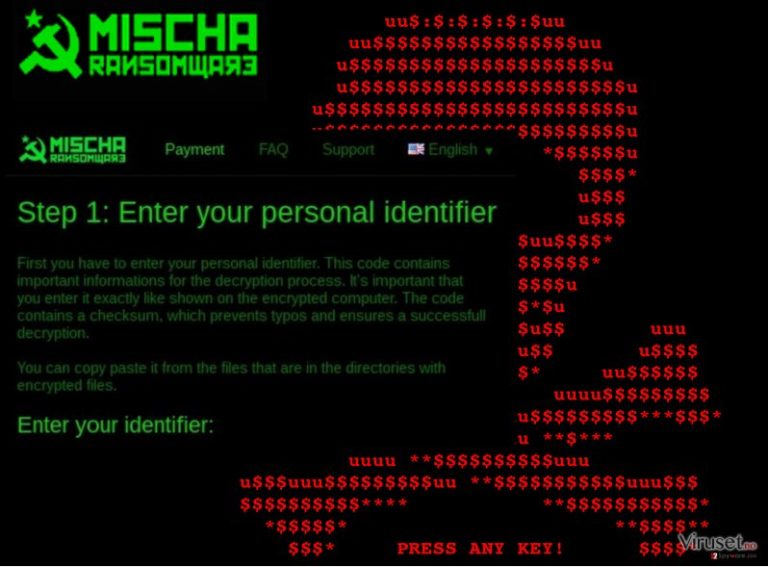
Hvordan fungerer dette ransomware-programmet på den infiserte datamaskinen?
Siden mekanismene bak Petya-viruset er veldig kompliserte, er den enkle måten Mischa-viruset infiltrerer systemet på en praktisk reserveplan for Peya-viruset. I motsetning til Petya, som krever administratorrettigheter for å endre MBR (Master Boot Record), installeres Mischa på datamaskinen og begynner umiddelbart med å skanne etter filer. Dette viruset kan, som de fleste andre ransomware-programmer, kryptere dokumenter, videoer, bilder og arkiver. Det kan dessuten enkelt infisere programmer som .exe-filer også. Etter at krypteringen er utført blir en ytterligere 4-sifret utvidele lagt til infiserte dokumenter og programmer. Fra dette tidspunktet vil ikke filene på datamaskinen lenger være tilgjengelige.
Så snart brukeren innser at det har mistet tilgang til dataene sine legger ransomware-trusselen til dokumenter merket som YOUR_FILES_ARE_ENCRYPTED.HTML og YOUR_FILES_ARE_ENCRYPTED.TXT i alle mappene på den infiserte enheten. I disse dokumentene legger ransomware-utviklerne frem kravene sine. For øyeblikket må ofrene betale 1,93 bitcoins (omtrent $850 USD) for dekrypteringsnøkkelen. Det er imidlertid ingen garanti for at denne summen ikke blir økt. I meldingen om løsesummen oppgis dessuten lenker til TOR-nettsider, som offeret må bruke for å overføre pengene. Det finnes dessverre ingen metode for å dekryptere de låste filene uten å betale. Men det å overføre penger til tvilsomme nettkriminelle er heller ingen god idé. Det beste alternativet er å fjerne Mischa-viruset fra den infiserte datamaskinen og gjenopprette filene fra en sikkerhetskopi. Du kan også prøve å gjenopprette filene ved hjelp av spesielle verktøy for datagjenoppretting, som Photorec, Kaspersky virus-fighting utilities eller R-Studio.
Hvordan kan Mischa infisere datamaskinen din?
Normalt spres Petya-Mischa via villedende e-poster som inneholder en lenke til en nettbasert sky med en PDF-fil til en falsk jobbsøknad. I realiteten finnes det ingen jobbsøking. Ved å klikke på den indikerte lenken lastes den kjørbare virus-filen ned til datamaskinen. Den nedlastede filen ser ut som et vanlig PDF-dokument. Hvis brukeren åpner denne filen vil imidlertid et ondsinnet skript aktivere viruset, og virus-installasjonen starter. Først prøver den kjørbare filen å installere Petya. Hvis dette av en eller annen grunn mislykkes blir Mischa Ransomware installert på datamaskinen.
En måte for å unngå at datamaskinen blir infisert av et ransomware-virus er å skaffe et vel ansett antivirus-program som tilbyr ekstra beskyttelse mot disse virusene. Du bør dessuten være spesielt forsiktig med e-postene dine. Hold deg unna søppelpost-mappen, ettersom de fleste ondsinnede e-poster ender opp der. Du bør alltid være oppmerksom på mottatte e-poster, og se etter hint som grammatikk- og skrivefeil, insisterende tone og lignende mistenkelige tegn. Viktigst av alt er at du sikkerhetskopierer filene dine på en ekstern lagringsplass. Vi må imidlertid advare deg om å ha denne disken tilkoblet datamaskinen, ettersom Mischa-viruset enkelt kan infiltrere og kryptere filene også i den eksterne harddisken din.
Instruksjoner for fjerning av Mischa-viruset:
Hvis du mister tilgang til filene dine men ikke er villig til å betale løsesummen for å støtte de ondsinnede svindlerne, er det eneste fornuftige valget å fjerne Mischa-viruset fra datamaskinen. Fjerning av viruset vil dessverre ikke føre til at du får tilbake filene dine. Hvis du ønsker å bruke enheten din på normal måte igjen, må du imidlertid fjerne alle ondsinnede komponenter. For å gjøre dette må du benytte en sofistikert og anerkjent antivirus-program. Husk at dette ransomware-programmet krypterer prograsmmer også, så antivirus-programmet kan ha problemer med å fjerne det. I dette tilfellet kan du prøve å eliminere viruset manuelt ved å følge fjerningsinstruksjonene som tilbys nedenfor. Glem ikke å skanne datamaskinen din etter at du fjerner viruset for å sikre at ingen ondsinnede filer er igjen på PC-en din!
Manuell Mischa fjerningsguide for virus
Ransomware: manuell fjerning av ransomware i sikkerhetsmodus
Viktig! →
Manuell fjerning kan være for komplisert for vanlige databrukere. Det krever avansert IT-kunnskap å utføre det riktig (hvis viktige systemfiler blir fjernet eller skadet, kan det føre til uopprettelig skade på Windows-systemet). I tillegg kan det ta flere timer å utføre. Derfor anbefaler vi på det sterkeste at du bruker den automatiske metoden som beskrevet ovenfor.
Steg 1. Åpne sikkerhetsmodus med nettverkstilkobling
Manuell fjerning av malware bør utføres i sikkerhetsmodus.
Windows 7/Vista/XP
- Klikk på Start > På/Av > Start på nytt > OK.
- Når datamaskinen din starter opp, trykker du på F8-knappen (hvis dette ikke fungerer, prøv F2, F12, Del – det avhenger av hovedkortet ditt) flere ganger helt til du ser vinduet for avansert oppstart.
- Velg Sikkerhetsmodus med nettverkstilkobling fra listen.

Windows 10 / Windows 8
- Høyreklikk Start-knappen og velg Innstillinger.

- Bla nedover og velg Oppdatering og sikkerhet.

- I menyen til venstre velger du Gjenoppretting.
- Bla nedover til Avansert oppstart.
- Klikk på Start på nytt nå.

- Velg Feilsøking.

- Gå til Avanserte alternativer.

- Velg Oppstartsinnstillinger.

- Klikk på Start på nytt.
- Trykk 5 eller klikk på 5) Aktiver sikkerhetsmodus med nettverkstilkobling.

Steg 2. Slå av mistenkelige prosesser
Windows' oppgavebehandler er et nyttig verktøy som viser alle prosesser som kjører i bakgrunnen. Hvis det dukker opp malware-prosesser her, må de avsluttes:
- Trykk på Ctrl + Shift + Esc på tastaturet for å åpne oppgavebehandleren.
- Klikk på Detaljer.

- Bla nedover til Bakgrunnsprosesser og se etter mistenkelige oppføringer.
- Høyreklikk og velg Åpne filplassering.

- Gå tilbake til prosessen, høyreklikk og velg Avslutt oppgave.

- Slett innholdet i den ondsinnede mappen.
Steg 3. Sjekk oppstartsprogrammer
- Trykk Ctrl + Shift + Esc på tastaturet for å åpne Windows oppgavebehandler.
- Gå til fanen Oppstart.
- Høyreklikk det mistenkelige programmet og klikk på Deaktiver.

Steg 4. Slett virusfiler
Malware-relaterte filer kan dukke opp på flere ulike steder på datamaskinen din. Her er instruksjoner som kan hjelpe deg med å finne dem:
- Skriv Diskopprydding i Windows' søkefelt og trykk på Enter.

- Velg stasjonen du ønsker å rense (C: er som regel hovedstasjonen, og det er sannsynligvis her du finner ondsinnede filer).
- Bla gjennom Filer som skal slettes-listen og velg følgende:
Midlertidige Internett-filer
Nedlastinger
Papirkurv
Midlertidige filer - Velg Rydd opp i systemfiler.

- Du kan også se etter andre ondsinnede filer som skjuler seg i følgende mapper (angi disse oppføringene i Windows-søkefeltet og trykk på Enter):
%AppData%
%LocalAppData%
%ProgramData%
%WinDir%
Etter at du er ferdig, starter du PC-en på nytt i normalmodus.
Fjern Mischa ved hjelp av System Restore
-
Steg 1: Start datamaskinen på nytt i Safe Mode with Command Prompt
Windows 7 / Vista / XP- Klikk Start → Shutdown → Restart → OK.
- Når datamaskinen blir aktiv, trykker du F8 gjentatte ganger helt til du ser Advanced Boot Options-vinduet.
-
Velg Command Prompt fra listen

Windows 10 / Windows 8- Trykk Power-knappen i Windows innloggingsskjermen. Trykk og hold nede Shift, som er på tastaturet, og klikk Restart..
- Velg deretter Troubleshoot → Advanced options → Startup Settings og trykk Restart.
-
Så snart datamaskinen din blir aktiv, velger du Enable Safe Mode with Command Prompt i Startup Settings-vinduet.

-
Steg 2: Gjenopprett systemfilene og innstillingene
-
Så snart Command Prompt-vinduet dukker opp, angir du cd restore og klikker Enter.

-
Skriv inn rstrui.exe og trykk Enter igjen..

-
Når et nytt vindu dukker opp, klikker du Next og velger et gjennopprettingspunkt før infiltreringen av Mischa. Etter å ha gjort dette, klikker du på Next.


-
Klikk Yes for å starte systemgjenoppretting.

-
Så snart Command Prompt-vinduet dukker opp, angir du cd restore og klikker Enter.
Til slutt bør du alltid tenke på beskyttelse mot crypto-ransomware. For å beskytte datamaskinen din mot Mischa og annet ransomware bør du benytte en vel ansett anti-spionvare, som FortectIntego, SpyHunter 5Combo Cleaner eller Malwarebytes.
Anbefalt for deg
Ikke la myndighetene spionere på deg
Myndighetene har en tendens til å spore brukerdata og spionere på innbyggerne sine, og dette er noe du bør ha i bakhodet. Vi anbefaler dessuten at du leser mer om tvilsom praksis for datainnhenting. Sørg for anonymitet på nettet, og unngå sporing eller spionering.
Du kan velge en helt annen lokasjon når du er på nettet, og få tilgang til alt innhold uten å bli stanset av geografiske begrensninger. Du kan surfe helt trygt på nettet uten risiko for å bli hacket ved bruk av et Private Internet Access VPN.
Kontroller informasjonen som er tilgjengelig for myndigheter og andre parter, og surf på nettet uten å bli spionert på. Selv om du ikke er involvert i ulovlige aktiviteter eller stoler på tjenestene og plattformene du bruker, bør du være forsiktig og ta forholdsregler ved å bruke en VPN-tjeneste.
Sikkerhetskopier filer til senere, i tilfelle malware-angrep
Programvareproblemer skapt av malware eller direkte datatap på grunn av kryptering kan føre til problemer eller permanent skade på enheten din. Når du har oppdaterte sikkerhetskopier, kan du enkelt gjenopprette filene dine etter slike hendelser. Det er nødvendig å oppdatere sikkerhetskopiene dine etter eventuelle endringer på enheten. På denne måten kan du starte på nytt fra der du var da du mistet data på grunn av malware-angrep, problemer med enheten eller annet.
Når du har tidligere versjoner av alle viktige dokumenter eller prosjekter, kan du unngå mye frustrasjon og store problemer. Sikkerhetskopier er praktisk når malware dukker opp ut av det blå. Bruk Data Recovery Pro for å gjenopprette systemet ditt.







